Usługa hosta nie uruchamia się
Przegląd
Aby Host działał poprawnie, usługa hosta musi być uruchomiona na komputerze hosta.
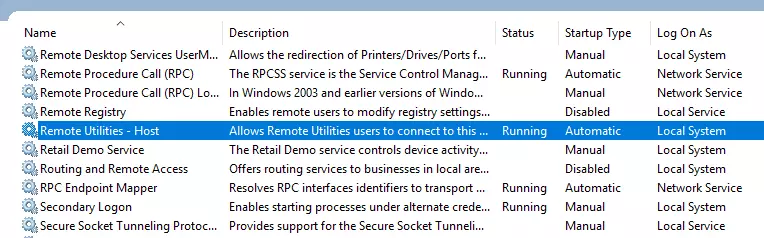
Usługa hosta uruchamia się automatycznie, gdy instalujesz lub aktualizujesz Host. Usługa hosta automatycznie uruchamia się wraz z systemem Windows, chyba że zmienisz to zachowanie w ustawieniach Tryb uruchamiania hosta.
Objawy
Usługa Host nie uruchamia się po instalacji hosta lub aktualizacji do nowszej wersji.
Rozwiązania
- Uruchom ponownie komputer hosta.
- (Windows 8 i 10) Przejdź do Panelu sterowania Windows→Sprzęt i dźwięk→Opcje zasilania, kliknij Wybierz, co robią przyciski zasilania i odznacz Włącz szybkie uruchamianie:
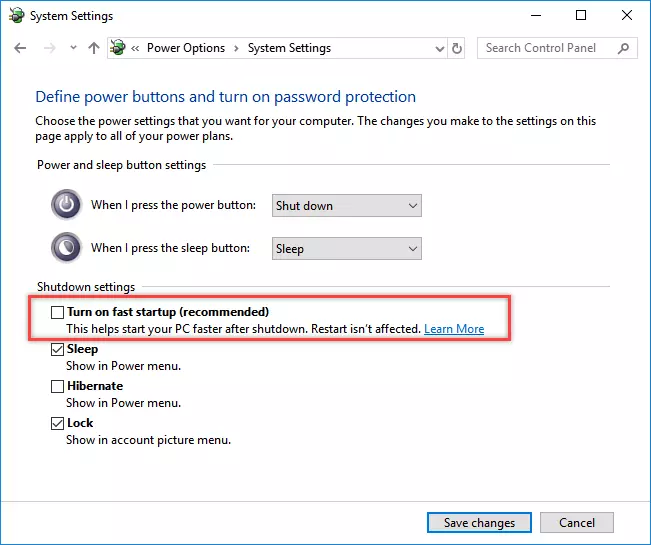
- Upewnij się, że oprogramowanie antywirusowe nie blokuje działania Remote Utilities. Zaleca się dodać hosta do listy wyjątków swojego oprogramowania antywirusowego.
- Całkowicie odinstaluj i ponownie zainstaluj hosta.
- Upewnij się, że porty używane przez hosta nie są zajęte przez inne oprogramowanie na komputerze hosta. Zobacz Porty używane przez Remote Utilities po więcej informacji.
Inne problemy
Jeśli nic z powyższego nie pomoże, proszę wyślij nam e-mail na support@remoteutilities.com i podaj następujące dane, aby pomóc nam w dalszej diagnostyce problemu:
- Rejestr zdarzeń systemu Windows
- Klucz rejestru ustawień hosta
- Plik/plik dziennika hosta
Jak wyeksportować rejestr zdarzeń systemu Windows (Windows 10)
- Kliknij przycisk Wyszukaj Windows na pasku zadań i zacznij wpisywać „Zdarzenie...”. Kliknij Podgląd zdarzeń w wynikach wyszukiwania:
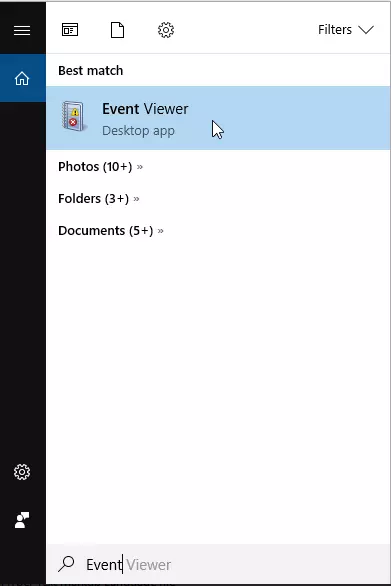
- Okno Podglądu zdarzeń otworzy się:
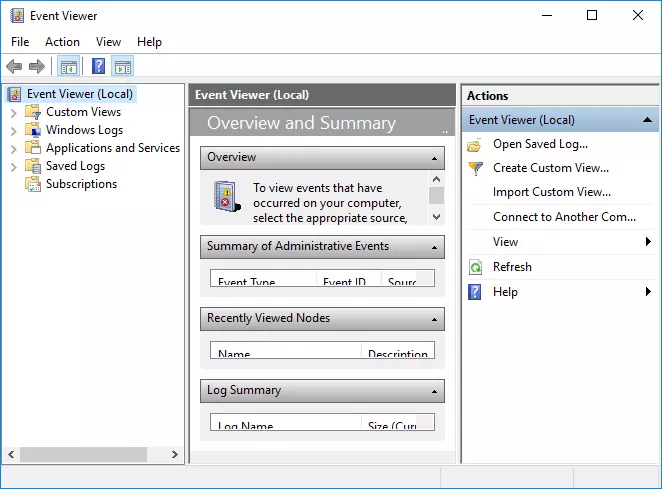
- W lewym panelu przejdź do Dzienniki systemu Windows→System i kliknij Filtruj bieżący dziennik:
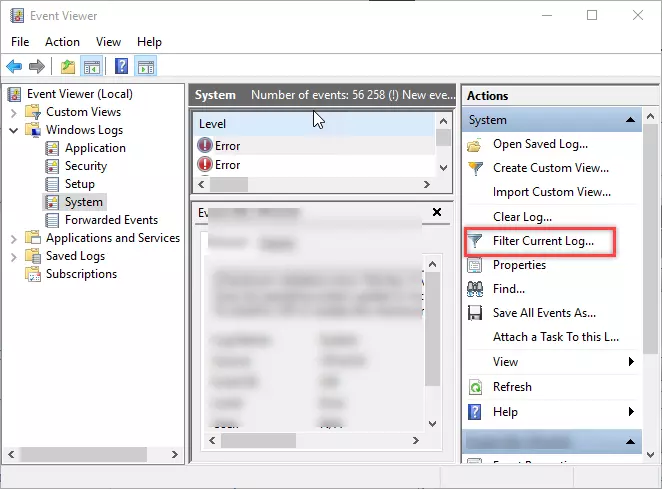
- W oknie "Filtruj bieżący dziennik" użyj rozwijanej listy Zarejestrowano, aby wybrać okres czasu, za który chcesz zapisać dziennik. Upewnij się, że wybrany okres jest wystarczająco długi, aby uwzględnić dzień, kiedy faktycznie miałeś problem z usługą hosta. Kliknij Ok:
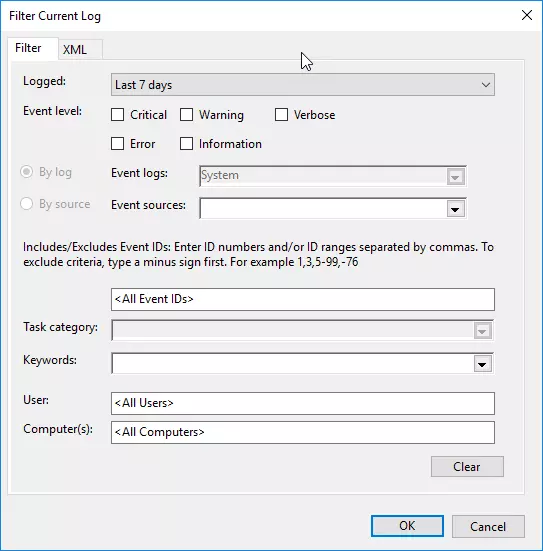
- Kliknij Zapisz przefiltrowany dziennik, wybierz folder docelowy i zapisz dziennik jako plik
.evtx: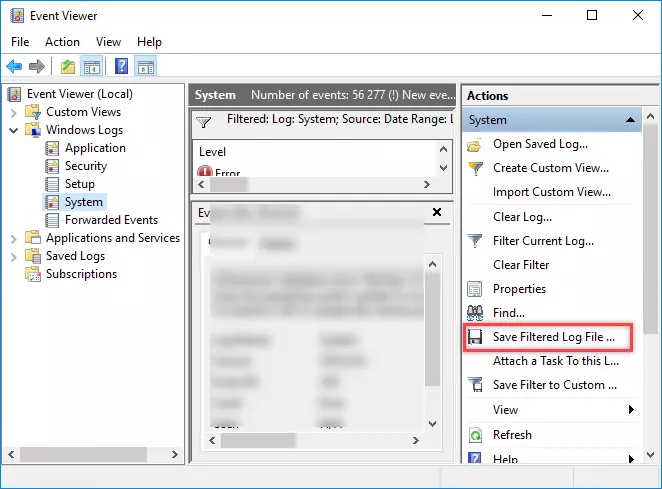
Jak wyeksportować klucz rejestru hosta
- Wpisz „regedit” w oknie Uruchom systemu Windows (lub użyj wyszukiwania Windows) i otwórz Edytor rejestru Windows.
- Przejdź do klucza
HKEY_LOCAL_MACHINE\SOFTWARE\Usoris\Remote Utilities Host. - Kliknij prawym przyciskiem myszy na klucz i wybierz Eksportuj:
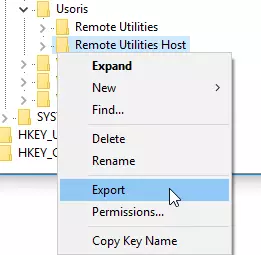
- Zapisz plik
.regna swoim lokalnym dysku.
Jak zdobyć logi hosta
Otwórz folder C:\Program Files (x86)\Remote Utilities - Host\Logs, skompresuj pliki html w folderze i wyślij nam skompresowany plik wraz z dziennikiem zdarzeń systemu Windows (.evtx) oraz kluczem rejestru hosta (.reg).